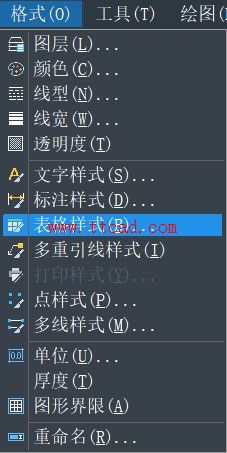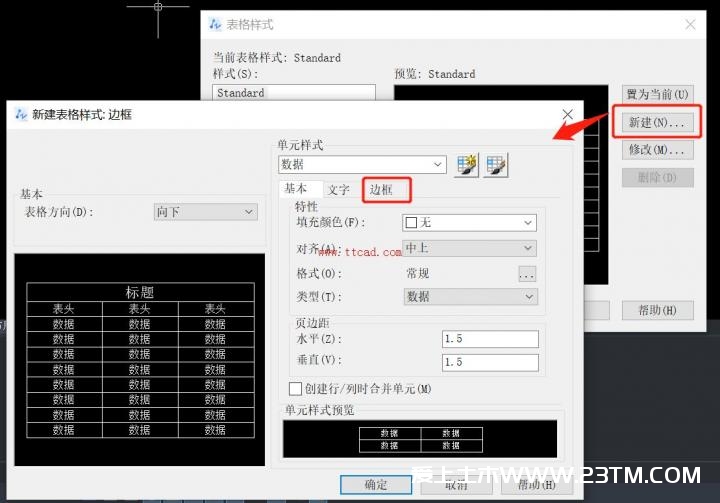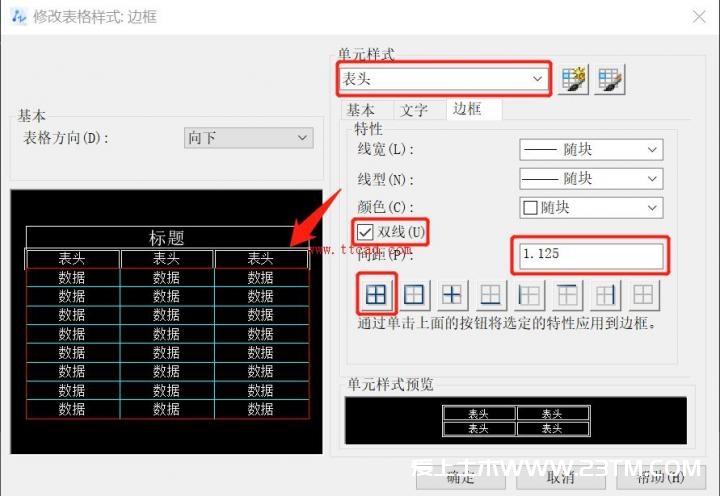中望CAD软件中对于表格的框线样式编辑类似于办公软件Excel中的边框功能,我们可以对中望CAD表格中的框线进行加粗、更换颜色、更换线型和双线等设置,本文为大家介绍两种更改表格框线的方法。
方法一:使用“表格样式”对话框设置边框
“表格样式”的打开方式如下:
命令行:输入TABLESTYLE,按回车键弹出“表格样式”对话框
菜单栏:单击页面上方【格式】选项卡,选择【表格样式】按钮,即可弹出对话框
1.打开“表格样式”对话框,点击【新建】或【修改】按钮,这里我新建了一个名为“边框”的表格样式,然后在弹出的【新建表格样式】对话框中对表格的边框样式进行设置;
2.在【边框】选项卡中自定义表格的边框线宽、线型和颜色,这里我们设置好“数据”区域的表格样式后,切换到“表头”区域,勾选【双线】复选框,将双线间距设置为“1.125”,最后点击“全部框线”按钮,点击【确定】这样一个全新的表格样式就设置好了,效果如下图预览框中所示:
方法二:插入表格后,在编辑表格时设置框线样式
在绘图页面中绘制好表格后,还想对表格的框线进行调整,就可以通过移动光标选中需要调整的单元格,鼠标在某个角单元格中间单击后,按住鼠标左键拖动到对角点的单元格中间,去下图所示:
这个操作相当于框选,松开鼠标后就选中了框中的所有单元格,同时系统会弹出【表格】编辑操作框,单击这个操作框框中的【单元边框特性】按钮,就会弹出如下的【单元边框特性】对话框,在这里我们可以对所选中的单元格边框样式进行设置。
- 加群专用
- 加入专属土木工程群
-

- 微信公众号
- 关注每天分享工程资料
-